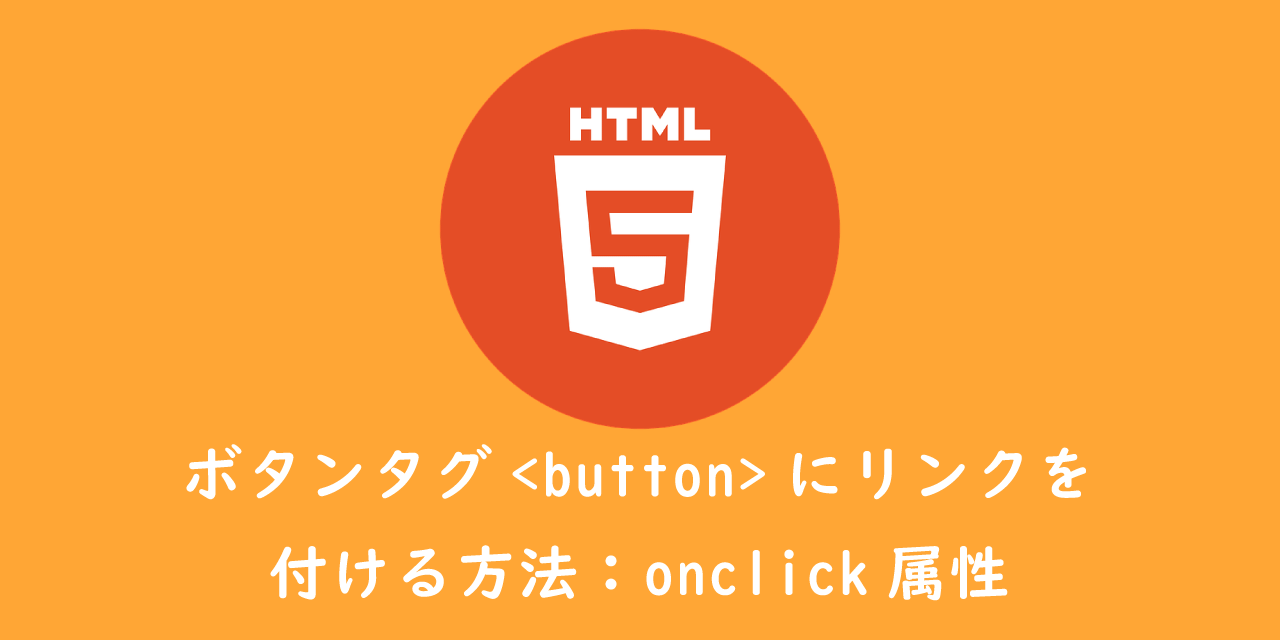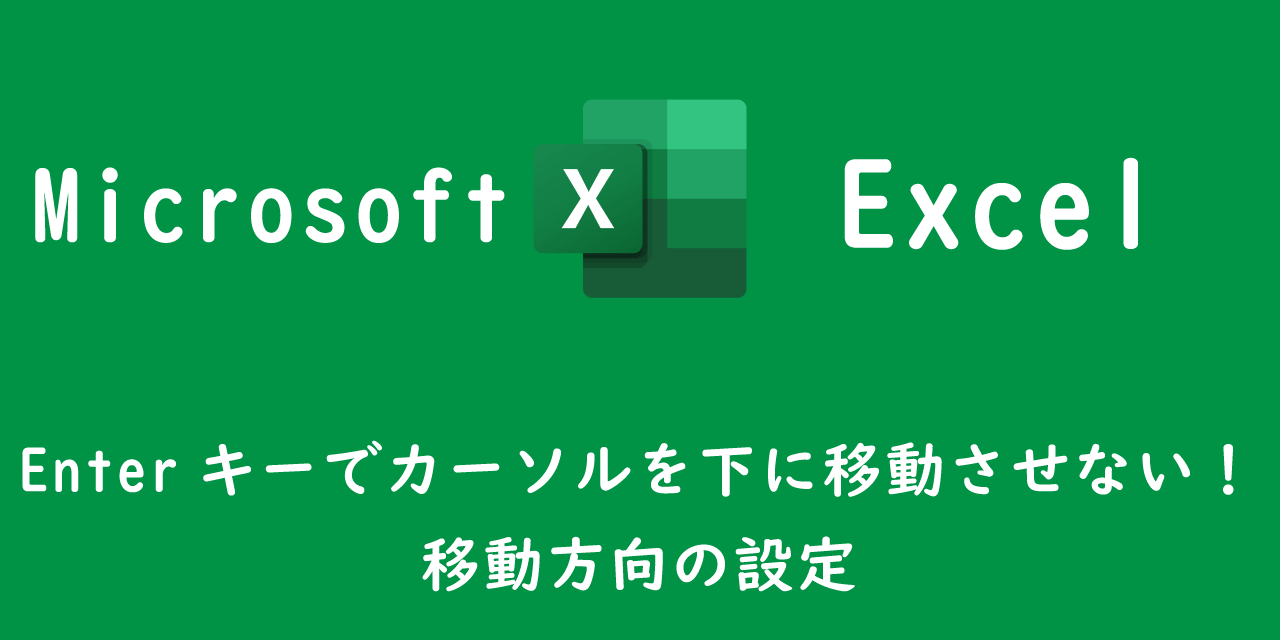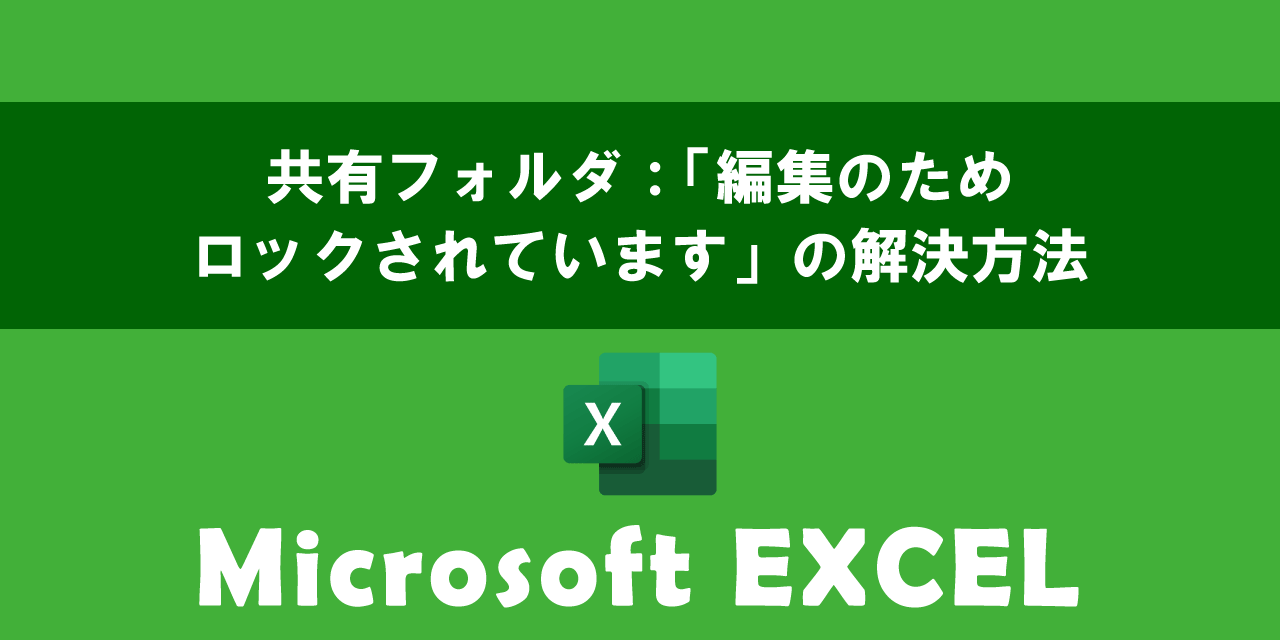【PDF】送信前のプロパティ確認(タイトル、作成者)が情報漏洩を防ぐ
 /
/ 

本記事ではPDFにおける、プロパティ(タイトルや送信者など)について詳しく解説していきます。
PDFは仕事において重要なツールの一つであり、ビジネスで最もやり取りの多いファイル形式の1つです。そんなPDFにはあまり知られていませんが、プロパティと呼ばれる情報を持っています。
お客様などにPDFを送る際に、わざわざプロパティの値を確認して送る人は僅かです。しかしこのプロパティに重要な情報が入り込んでいて、情報が漏洩してしまう可能性もあります。
本記事を通して、ぜひPDFのプロパティについて理解を深めてください。
PDFのプロパティとは
PDFにはプロパティと呼ばれる情報群を持っています。プロパティは日本語では「属性、性質」という意味です。
簡単に言うと、PDFのプロフィールのようなものです。
プロパティには「タイトル」や「件名」、「タグ」、「コメント」、「作成者」、「前回保存者」などの情報を保持しています。
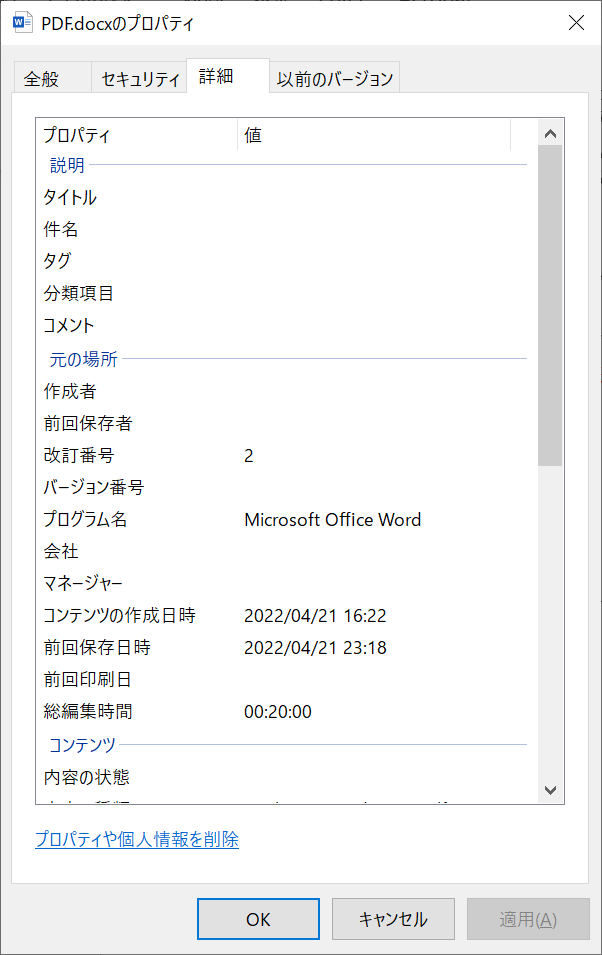
このプロパティに意図しない情報が入っており、それを気づかずにお客様に送ってしまうことが多く、これが情報漏洩に繋がるのです。
このプロパティはPDFだけでなく、WordやExcel、PowerPointなどのファイルも持っています。
そのためお客様にファイルを共有する際はできるだけプロパティの値には注意が必要です。
プロパティの用途
PDFのプロパティを業務で頻繁に利用している人は見たことがありませんが、用途としては以下が考えられます。
- 自分が作成者だと記録しておきたい
- ブラウザで開いた際に別のタイトルを表示したい
- 「作成者」や「作成日時」などで並び替えや検索を行う
あまり知られていないのが、プロパティのタイトルに入れた情報がブラウザのタブに表示されるということです。
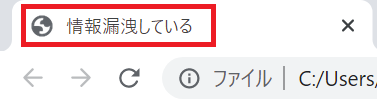
とても丁寧な人だと、大事なお客様に送るファイルにはファイル名とは異なるわかりやすいタイトルをプロパティに入れる、という使い方をします。
またエクスプローラーでファイルの検索や並び替えで、プロパティの値(作成者や作成日時など)を利用する方も多少はいるかと思います。
プロパティの確認方法
PDFなどのファイルのプロパティを確認する方法はいくつかあります。ここではファイルを開かずにできる、最も簡単な方法を以下に記します。
- 対象のファイルを右クリック
- プロパティを選択
- 「詳細」タブを選択
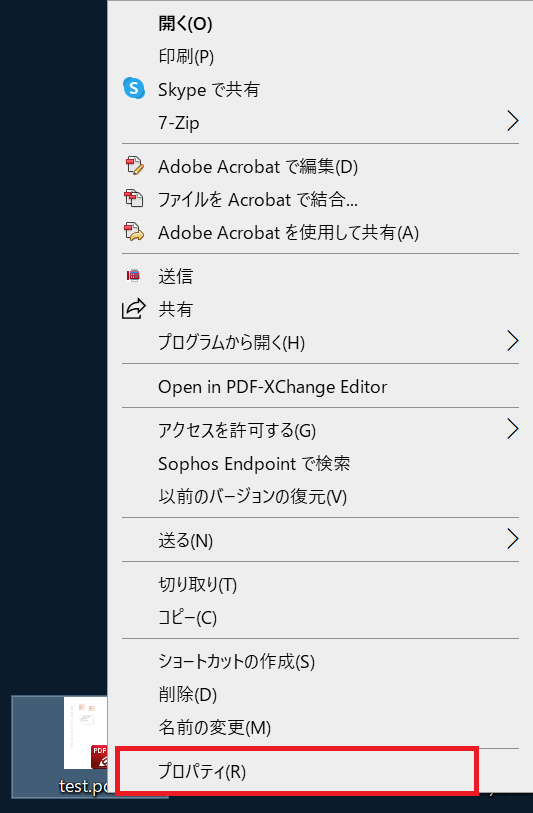
これで現在のプロパティを確認することができます。
プロパティの編集方法
PDFのプロパティの編集はAdobe Acrobat Proであれば可能です。プロパティの編集方法は以下の通りです。
- 対象のPDFを開く
- 「ファイル」>「プロパティ」を選択
- 表示されたプロパティ画面で各情報を編集
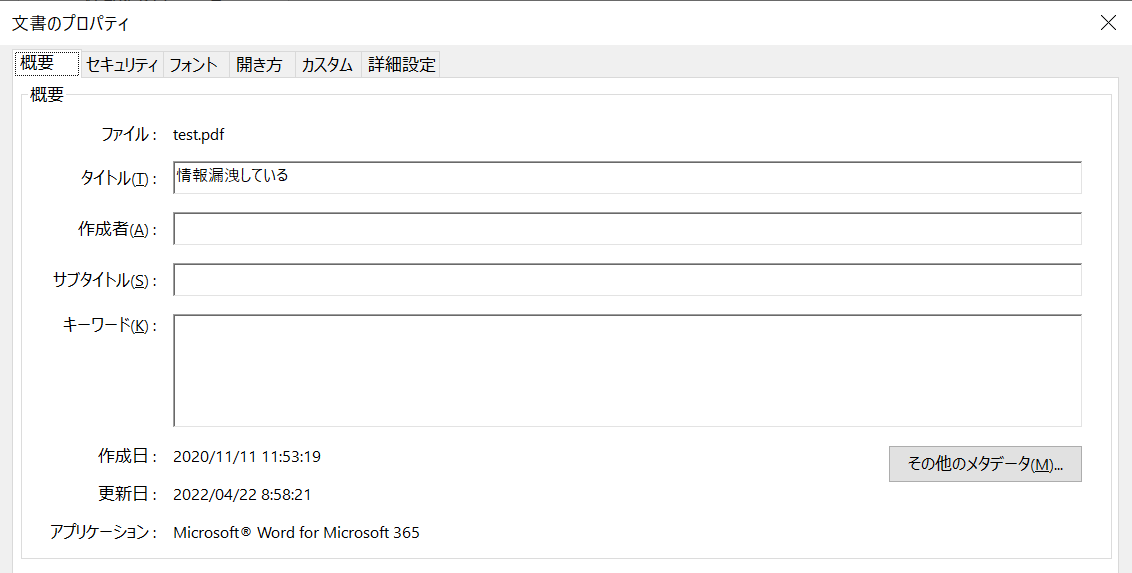
しかしAdobe Acrobatは有償のため持っている方は多くはないと思います。その場合は、PDFにする前のファイルを対応したアプリケーションで編集することができます。
PDFにする前のファイルであれば、ファイルを開かずとも以下の方法でプロパティを編集できます。
- 対象のファイルを右クリック
- プロパティを選択
- 「詳細」タブを選択
- 変更したい箇所をダブルクリックして編集
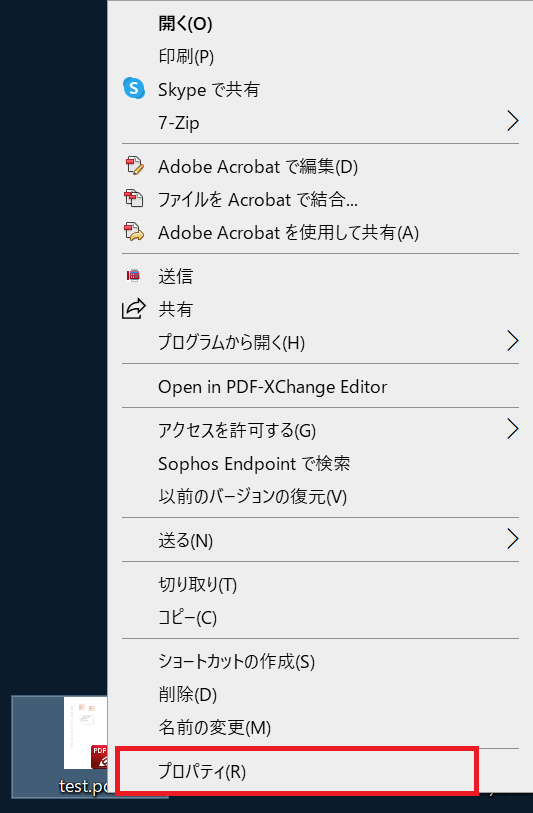
Adobe Acrobatを持っていない方は上記の方法でファイルのプロパティを編集してください。
パワーポイントをPDFに変換時に注意
ファイルをPDFに変換してお客様に送付している場合、特に注意したいのがパワーポイントです。
他のファイルではプロパティのタイトルに自動的に情報が入ることはありません。
しかしパワーポイントは新規で保存した時のみ、一枚目のスライドに入力したタイトルをプロパティのタイトルに保存します。
特に作成したパワーポイントを様々な会社へのプレゼンに利用している方は気を付けてください。もしかしたらプロパティのタイトルが他社名になっている可能性があります。
取引先の情報が漏洩してしまうリスクがあるため、パワーポイントをPDFに変換する際はより注意を払ってください。
まとめ
本記事「【PDF】送信前のプロパティ確認(タイトル、作成者)が情報漏洩を防ぐ」はいかがでしたか。
ファイルのプロパティはあまり知られていない個所ではありますが、情報漏洩のリスクがありますので十分注意してください。

 関連記事
関連記事